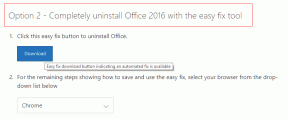Slik bruker du WhatsApp på flere enheter
Miscellanea / / November 29, 2021
Synkroniseringen på tvers av plattformer mellom flere er raskt i ferd med å bli et must-ha-tillegg for WhatsApp og andre lignende tjenester. Nå kan du bruke din WhatsApp-konto på opptil fire enheter uten å holde telefonen koblet til internett. Det er en så velkommen forandring og en lettelse for mange.

Med WhatsApp multi-enhet kan du bruke WhatsApp på telefonen og opptil fire andre enheter. Disse andre enhetene inkluderer WhatsApp Web, WhatsApp for Windows og Mac, og Facebook-portalen. Men dessverre kan du fortsatt ikke bruke den samme WhatsApp-kontoen med samme mobilnummer på to mobiltelefoner.
Hvordan virker det? Hva er gjeldende begrensning? Ikke bekymre deg. Vi har alle svarene til deg.
Den nåværende WhatsApp multi-enhetsfunksjonen er fortsatt i beta, men du velger betakanalen og prøver denne funksjonen.
Også på Guiding Tech
Slik aktiverer du WhatsApp Multi-Device på telefonen
Du må ha en Android-telefon for å bruke funksjonen foreløpig. WhatsApp har ikke aktivert det for iOS-brukere ennå. Hvis du har en Android-telefon, følg trinnene nedenfor for å aktivere WhatsApp multi-device.
Trinn 1: Åpne WhatsApp på Android-telefonen din.
Steg 2: Trykk på menyen med tre prikker øverst og velg Koblede enheter.


Trinn 3: WhatsApp vil be deg om å prøve nye forbedringer. Trykk OK.
Trinn 4: Trykk på Multi-device beta og velg Join BETA fra følgende meny. (I fremtiden trenger du ikke å følge dette trinnet når det først blir en del av den stabile konstruksjonen og offentlig utrulling.)


Trinn 5: Gå tilbake til menyen Koblede enheter, og du vil se Tilknyttet status for betafunksjonen for flere enheter.

Det er det. Du er nå klar til å glede deg over flere enheter på WhatsApp. La oss sette det opp.
Også på Guiding Tech
Slik konfigurerer du flere enheter på WhatsApp
Du har registrert deg for å bruke multi-enhetsfunksjonen for WhatsApp. Følg trinnene nedenfor for å konfigurere det med WhatsApp Web eller Desktop.
Trinn 1: Last ned og installer WhatsApp-appen på Windows eller Mac.
Last ned WhatsApp for skrivebordet
Du kan også besøke WhatsApp Web fra hvilken som helst nettleser og sette den opp der. For eksempel, i skjermbildene nedenfor, bruker vi WhatsApp Web.
Steg 2: WhatsApp vil be deg skanne en QR-kode.

Trinn 3: Åpne WhatsApp på Android-telefonen din og trykk på menyen med tre prikker øverst.
Trinn 4: Velg Koblede enheter og trykk på Koble til en enhet.


Trinn 5: Skann QR-koden på skrivebordet ved hjelp av den innebygde skanneren fra telefonen.

Gi det et par minutter. WhatsApp vil ta litt tid å organisere dine ende-til-ende krypterte meldinger.

Du kan nå gå videre og deaktivere internett på Android-telefonen din. WhatsApp-skrivebordet vil fortsette å fungere som før, noe som ikke var mulig før.
WhatsApp Multi-Device Begrensninger
Multi-enhetsfunksjonen er fortsatt i beta. Så noen funksjoner vil ikke fungere som forventet. WhatsApp har listet opp de gjeldende funksjonene som ikke støttes. Sjekk listen nedenfor.
- Du kan ikke sjekke live-posisjonen på følgeenheter.
- Feste samtale på WhatsApp Web eller Desktop.
- Bli med, se og tilbakestille gruppeinvitasjoner fra WhatsApp Web og Desktop. Du må bruke telefonen i stedet.
- Sende meldinger eller ringe noen som bruker en gammel WhatsApp-versjon vil ikke fungere fra den tilknyttede enheten.
- Ringe fra Portal eller WhatsApp Desktop til koblede enheter som ikke er registrert i betaversjonen av flere enheter.
- Andre WhatsApp-kontoer på portalen din vil ikke fungere med mindre disse kontoene har blitt med i betaversjonen av flere enheter.
- WhatsApp Business-brukere kan ikke redigere bedriftsnavnet eller etikettene fra WhatsApp Web eller Desktop.
Hvis funksjonene nevnt ovenfor er avgjørende for deg, vil vi anbefale å gå tilbake til den stabile versjonen. For det må du forlate WhatsApp multi-device beta-programmet. Slik gjør du det.
Trinn 1: Åpne WhatsApp på Android-telefonen din og gå til menyen for koblede enheter.


Steg 2: Velg Multi-device beta og trykk på La beta-knappen fra følgende meny.

WhatsApp vil logge deg ut fra alle de tilkoblede enhetene, og du må koble til WhatsApp Web eller skrivebord en gang til. Denne gangen bruker du den gamle måten å etablere en WhatsApp-tilkobling på skrivebordet, noe som betyr at du må holde telefonen rundt med internett-aktivert for en feilfri opplevelse.
Hva med sikkerhet og personvern
WhatsApp har fullstendig fornyet den underliggende arkitekturen for hvordan meldingene fungerer på plattformen for at multi-enhetsfunksjonen skal fungere feilfritt.
Her har hver enhet sin egen identitetsnøkkel. WhatsApp krypterer hver melding individuelt ved å bruke den etablerte parvise krypteringssesjonen med hver enhet. Meldinger blir heller ikke lagret på servere etter at de er levert.
Du kan lese en dedikert WhatsApp-blogg for å lære hvordan multi-enhetsfunksjonen kom til live.
Også på Guiding Tech
Bruke WhatsApp Multi-Device
Vi koblet WhatsApp Android-appen til WhatsApp Web og deaktiverte deretter internettforbindelsen på telefonen. Multi-enheten fungerte feilfritt mellom enheter uten noen forsinkelse for å synkronisere nylig ankomne meldinger fra skrivebordet til den tilkoblede telefonen.
Du kan imidlertid bare se meldinger som er opptil tre måneder gamle. Hvis du prøver å se forbi, vil WhatsApp be deg om å bruke en mobiltelefon for å se hele chatteloggen.
Manglende evne til å feste en chat-samtale kan plage deg de som trenger å holde de viktigste trådene øverst. WhatsApp vil ikke synkronisere stjernemerkede klistremerker fra telefon til skrivebord også.
Bruk WhatsApp på nettet uten telefon
Med WhatsApps multi-device-funksjon er selskapet ett skritt nærmere å oppnå ekte multi-device-synkronisering på tvers av flere telefoner. Først legges grunnlaget. Det vil være interessant å se hvor mye lenger selskapet lar brukere bruke samme WhatsApp-konto på mer enn én telefon samtidig.
Neste: Har du problemer med WhatsApp Web? Les innlegget nedenfor for å finne ut hvorfor det ikke fungerer. Hvordan fikse det.